Проблема, коли ноутбук не вдалося підключитися до Wi-Fi досить поширена і в більшості випадків швидко вирішується. При відсутності бездротового підключення, в правому нижньому кутку, користувач спостерігає перечеркнутую мережеву іконку. Якщо це не спровоковано несправністю мережевого адаптера, що буває рідко, то причин збою не так багато. Вони бувають як в ноутбуці, так і в маршрутизаторі.
Дуже простий варіант визначити несправність, це підключиться до роутера, з іншого гаджета, якщо вони знаходять Вай-Фай, то проблема в комп'ютері.
Відсутність підключення до мережі через несправності на ноутбуці
Перше і найлегше, що можна виконати, це одночасно використовувати клавішу fn в лівому нижньому кутку і підключення до Вай-Фаю на комп'ютері. Остання може перебувати збоку, але частіше на одній з кнопок групи F, її легко знайти по значку антени.
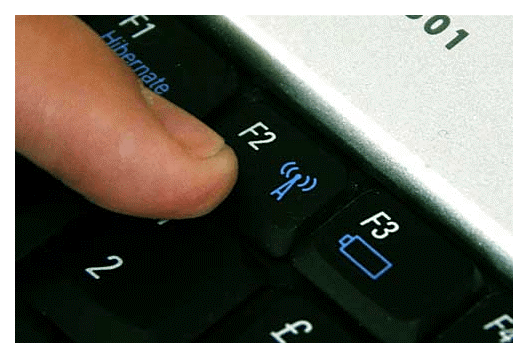
Якщо після натискання клавіш кілька разів, пристрій не хоче підключатися, шукаємо проблему в іншому. Іноді помилка доступу може виникнути через встановленої антивірусної програми, яка, блокує всі уявні їй підозрілі підключення. У такому випадку потрібно тимчасово відключити антивірус і перевірити сигнал, при необхідності виконати перезавантаження.
Цікаве відео по несправності Вай-Фая на ноутбуці:
перевіряємо драйвера
Приклад буде показаний на гаджет з Windows 7, тому що вона вважається більш поширеною, і в більшості випадків перебої з бездротовою мережею спостерігаються саме на ній. Для перевірки додатку користувачеві треба натиснути правою кнопкою миші на "Мій комп'ютер", після тиснемо «властивості», потім «диспетчер пристроїв», далі «мережеві адаптери». На зображенні бачимо програми, нам потрібно вибрати Wireless Network Adapter, у деяких назва може бути іншим.
Якщо Wireless Network Adapter відсутня в наданому списку, то потрібно зайти на сайт фірми моделі і завантажити потрібну програму. Якщо ми бачимо, що пристрій включено, як годиться, але проблеми з'єднання з Wi-Fi не пішли, значить справа не в драйвері, пробуємо наступний спосіб.
Включення Wi-Fi через центр управління мережами
Щоб налаштувати Вай-Фай за допомогою центру управління, потрібно натиснути на значок зв'язку, в нижньому правому куті. Під сплив вікні, внизу з'явитися напис «центр управління мережами і загальним доступом».
Тепер, в лівому, верхньому кутку натискаємо «зміна параметрів адаптера».
Якщо немає підключення, то це потрібно виправити, тоді на мережевий іконці з'явиться жовта зірочка, що говорить про що з'явилися доступних зв'язках і нормальному функціонуванні адаптера.
Якщо бездротовий адаптер включений, але усунути проблему все одно не вдається, ноутбук не бачить Wi-Fi при включеному адаптер, значок і раніше відзначений хрестиком, шукаємо іншу причину.
автонастройка WLAN
Рідше трапляється, що пристрій не може підключитися до роутера через відключеною настройки wlan. Щоб в неї потрапити, потрібно натиснути поєднання клавіш Win + R, після чого спливає вікно.
В поле вводимо текст, який видно на скріншоті services.msc і підтверджуємо дію. Тепер користувачеві стають доступні локальні служби, в них він повинен вибрати і запустити службу автонастройки wlan.
Помилка windows
Часто в момент підключення спливає помилка «Windows не вдається підключитися до (ім'я мережі)».
У деяких випадках «усунення неполадок» допомагає вирішити ситуацію автоматично або описати наявний конфлікт, якщо цього не відбулося, варто шукати проблему далі.
Пропадає мережу при виході із сплячого режиму
З тим що, ноутбук не підключається до мережі Wi-Fi стикаються власники не тільки сімки, а й інших операційних систем. Для усунення проблеми рекомендується деактивувати функцію «дозволу відключення цього пристрою для економії електроенергії». Для чого переходимо в «пуск», потім в «мій комп'ютер», далі «властивості» і «диспетчер пристроїв».
У спливла вкладці натискаємо «мережеві адаптери», потім тиснемо мишкою на «адаптер бездротових мереж», вибрати «властивості».
Завершальний етап - це вибір «система розподілу», видалення позначки на «вирішенні відключення цього пристрою для економії електроенергії», підтвердження і перезавантаження гаджета.
Відсутність підключення до мережі після поновлення
Як існуючу несправність можна відзначити наступне. Іноді користувачі змінюють паролі або типи шифрування, після чого не знають, що робити і як відновити підключення до прихованої мережі, адже до цього все відбувалося автоматично. Для вирішення цього завдання, слід видалити наявну мережу на гаджет і підключиться до неї заново.
Видалення відбувається досить просто, потрібно зайти в «центр управління мережами і загальним доступом» натиснувши на іконку мережі праворуч, в нижньому кутку, після чого вибрати вкладку «управління бездротовими мережами».
Вибравши мережу, натискаємо мишею і тиснемо «видалити». Після процедури видалення, підключаємо її заново і вводимо інший пароль, якщо він був змінений.
Пристрій не приймає пароль від Wi-Fi
Така, здавалося б, проста проблема, виявляється, теж актуальна. Коли ноутбук користувача знаходить свою мережу, від неї вимагається ключ, але він не підходить. Для початку потрібно перевірити ще раз правильність введеного шифрування, якщо ви його забули, робимо наступне:
- переходимо в «центр управління мережами» клікаючи по мережевому значку, тут ми бачимо мережі, до яких раніше підключався цей ноутбук;
- вибираємо потрібне з'єднання і натискаємо мишею, натискаємо «властивості»;
- пересуваємося на колонку «безпека»;
- робимо підтвердження біля «відображати вводяться знаки»;
- шукаємо пароль на вкладці «ключ безпеки мережі».
Додатковий відео-матеріал на тему потлюченія ноутбука до Вай-Фаю:
Якщо відображення шифрування відсутня, то можна спробувати знайти його в налаштуваннях маршрутизатора або спробувати провести процедуру з іншого ПК. При ОС windows xp і новіших версіях, користувачеві краще скористатися програмою WirelessKeyView. Коли відкривається програма знаходимо в ньому свою мережу і дивимося пароль.
Як знайти пароль в налаштуваннях роутера Tp-Link?
Щоб скористатися даним методом, потрібно підключитися до маршрутизатора через кабель або спробувати на працюючому пристрої ввести в пошуковий рядок 192.168.1.1. У вікні вводимо ім'я користувача та пароль як в документах. Ключ від Вай-Фай буде вказано в колонці Wireless Password.
Ні бездротової мережі через проблеми в роботі роутера
Якщо ноутбук перестав працювати з вже підключалися мережею, то причина, швидше за все, в самому роутері. Перестати роздавати Вай-Фай він може при:
- неправильному підключенні;
- збої в роботі провайдера;
- поломки.
Часто виправити проблему підключення можна перезавантаженням роутера і ноутбука. Також потрібно перевірити правильність під'єднання всіх кабелів. Якщо інтернет перестав працювати через провайдера, то користувач може тільки зателефонувати в службу підтримки і з'ясувати причину.
Зламаний роутер не треба розкривати самостійно, його потрібно віддати майстру, який після діагностики визначить, буде він працювати чи доведеться купувати новий.
Якщо не вирішили проблему з підключенням - додаткові відео-поради:
Якщо вам не допомогла підключитися до інтернету жодна з рекомендацій, швидше за все проблема в поломці адаптера (заліза). Таке може статися після розбирання ноутбука, наприклад, після його очищення від пилу. У такій ситуації з проблемою буде важко розібратися самостійно, потрібно виконати до майстра.




